Cara Memasang OpenSuse Leap 15.0
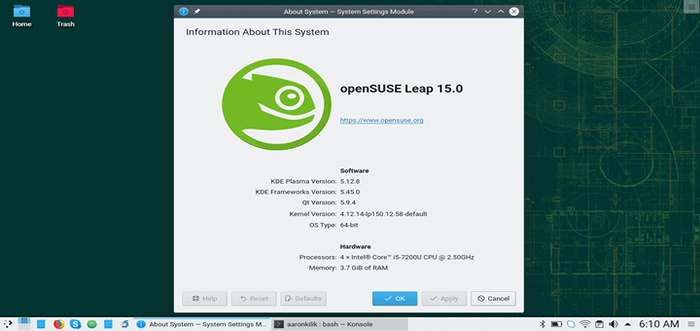
- 3808
- 395
- Noah Torp
OpenSuse Leap adalah sumber percuma dan terbuka, "paling lengkap""pelepasan biasa"Daripada opensuse Pengagihan Linux. Melompat adalah salah satu pengagihan Linux yang paling boleh digunakan dan sistem operasi stabil di luar sana, sesuai untuk komputer riba, desktop, netbook, pelayan dan PC pusat multimedia di rumah atau di pejabat kecil.
Yang penting, OpenSUSE LEAP 15.0 adalah pelepasan terkini, yang menampilkan versi baru dan lebih baik dari semua aplikasi pelayan dan desktop yang berguna. Dan kapal dengan koleksi perisian yang besar (lebih daripada 1,000 Aplikasi sumber terbuka) untuk pemaju Linux, pentadbir serta vendor perisian.
Artikel ini menerangkan gambaran ringkas mengenai cara menjalankan pemasangan lalai OpenSUSE LEAP 15.0 di atas 64-bit Senibina (32-bit pemproses tidak disokong).
Keperluan sistem minimum
- Komputer desktop atau komputer riba dengan 64-bit pemproses.
- RAM fizikal minimum 1 GB (2 GB atau lebih disyorkan).
- Minimum 10 GB Ruang cakera yang tersedia untuk pemasangan minimum, 16 GB untuk pemasangan grafik.
Memasang OpenSuse Leap 15.0
Gunakan arahan pemasangan berikut hanya jika tidak ada sistem linux sedia ada yang dipasang pada mesin anda, atau jika anda ingin menggantikan sistem linux yang sudah dipasang dengan OpenSuse Leap.
Memuat turun OpenSuse Leap 15.0
Langkah pertama ialah memuat turun OpenSuse Leap 15.0 Imej DVD Pemasangan.
Membuat media bootable
Setelah anda memperoleh OpenSuse 15.0 Imej DVD Pemasangan, Bakar ke DVD atau buat tongkat usb bootable menggunakan pencipta liveusb yang dipanggil etcher, atau bootiso.
Boot sistem pemasangan
Sebaik sahaja anda telah membuat media bootable pemasang, letakkan anda DVD/USB dalam pemacu yang sesuai atau masukkan USB masuk ke pelabuhan yang bekerja.
Kemudian akses komputer anda Menu Boot, dengan menekan kekunci yang sesuai - sering F9 atau F11 atau F12 - Bergantung pada tetapan pengeluar. Senarai unit bootable harus muncul dan pilih media bootable anda dari sana.
Apabila sistem telah boot, anda harus melihat skrin awal seperti yang ditunjukkan dalam tangkapan skrin berikut. Pilih Pemasangan Dari senarai pilihan dan klik Masukkan Untuk memuatkan kernel.
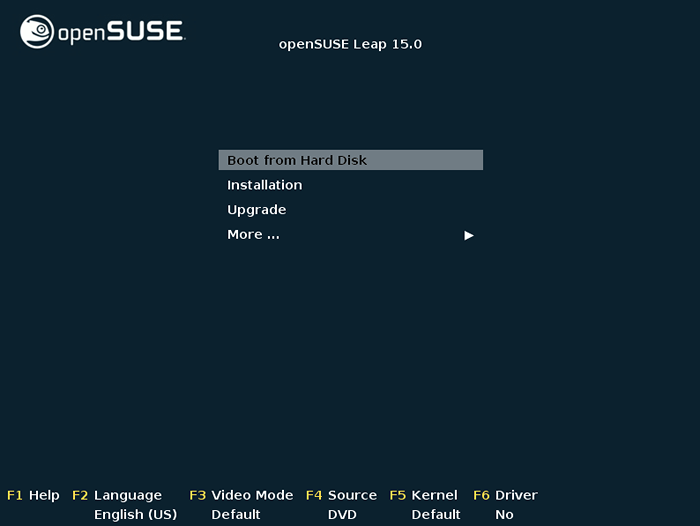 Menu Boot OpenSuse Leap
Menu Boot OpenSuse Leap Perjanjian bahasa, papan kekunci dan lesen
Setelah kernel dimuatkan, pemasang akan dikemas kini dan dimulakan. Pilih pemasangan Bahasa, Susun atur papan kekunci dan klik Seterusnya.
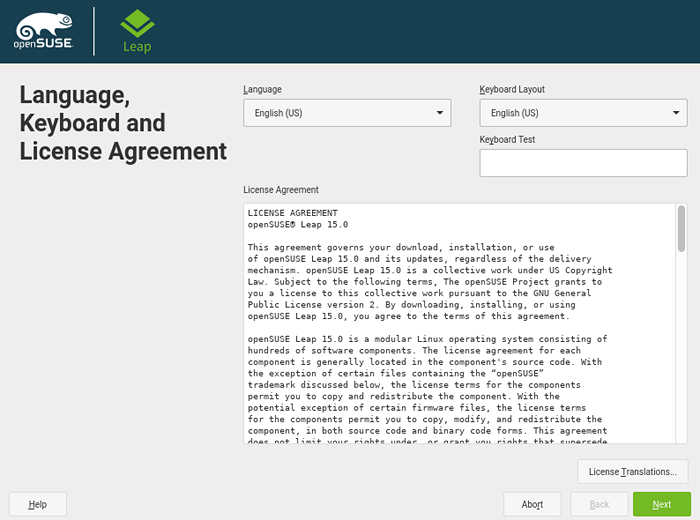 Pilih bahasa, papan kekunci dan perjanjian lesen
Pilih bahasa, papan kekunci dan perjanjian lesen Antaramuka pengguna
Seterusnya, pilih peranan sistem, contohnya, Desktop dengan plasma kde atau Desktop dengan Gnome dan kemudian klik Seterusnya.
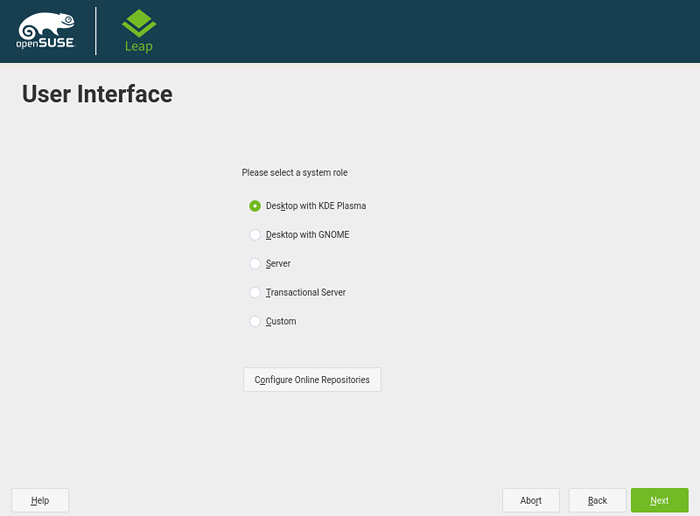 Pilih antara muka pengguna
Pilih antara muka pengguna Mencadangkan pembahagian
Sekiranya anda tidak mempunyai sistem operasi lain (atau pengedaran Linux) yang dipasang dan tidak biasa dengan pembahagian cakera, gunakan tetapan pembahagian yang dicadangkan. Di samping itu, jika anda ingin menggunakan Lvm skim pembahagian, klik pada Persediaan berpandu dan periksa pilihan untuk Lvm.
Sebaliknya, jika anda memasang OS lain, klik Partisi pakar dan klik Mulakan dengan partisi yang ada.
Untuk tujuan panduan ini, kami akan menggunakan mencadangkan pembahagian tetapan. Selepas persediaan pembahagian selesai, klik di sebelah meneruskan.
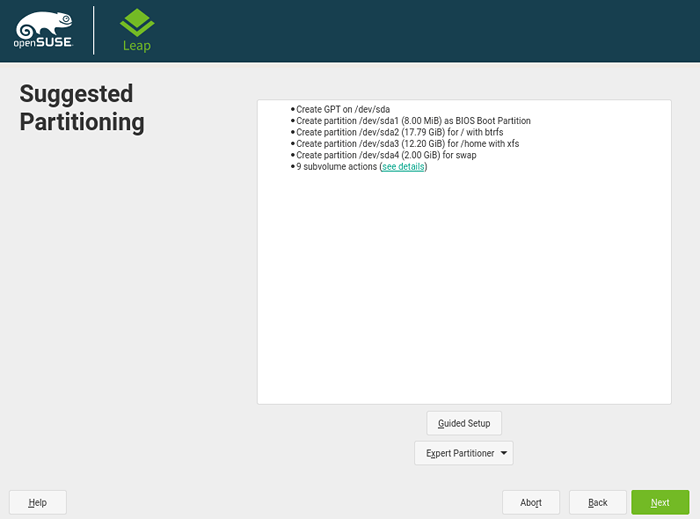 Gunakan pembahagian yang dicadangkan
Gunakan pembahagian yang dicadangkan Zon Jam dan Waktu
Seterusnya, pilih anda Zon Wilayah dan Waktu. Anda boleh mencari dan melakukan tetapan tambahan dengan mengklik Tetapan lain. Sebaik sahaja anda telah mengkonfigurasi tetapan masa, klik Seterusnya.
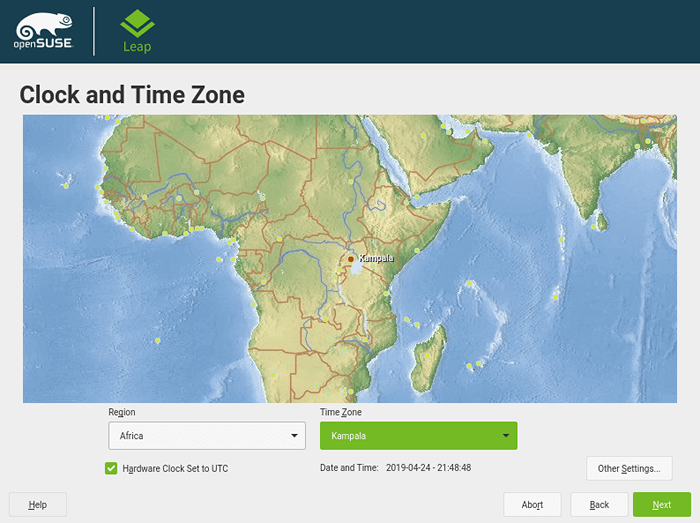 Pilih jam dan zon waktu
Pilih jam dan zon waktu Mewujudkan akaun pengguna
Langkah seterusnya adalah untuk membuat akaun pengguna. Masukkan nama penuh pengguna, nama pengguna, dan kata laluan, kemudian sahkan kata laluan. Juga, periksa pilihan ”Gunakan kata laluan ini untuk pentadbir sistem"Dan nyahtinggi"Log masuk automatik"Pilihan. Kemudian klik Seterusnya bersambung.
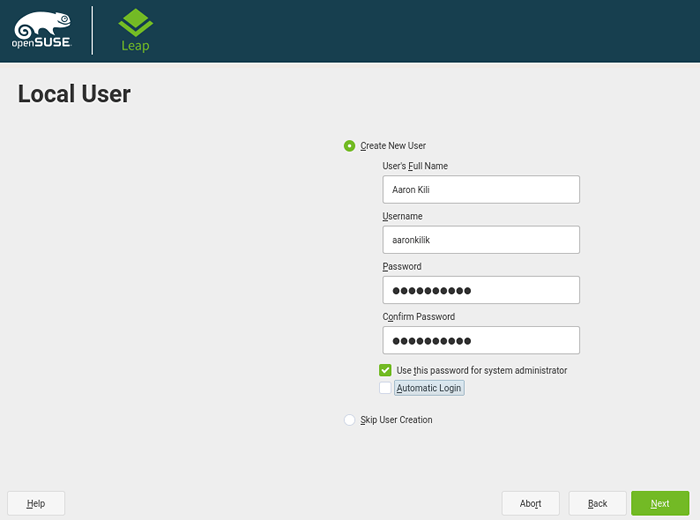 Buat Pengguna Sistem
Buat Pengguna Sistem Tetapan pemasangan
Pada ketika ini, pemasang akan dipaparkan untuk tetapan pemasangan. Sekiranya semuanya baik -baik saja, klik Pasang, Jika tidak, klik tajuk utama untuk membuat perubahan.
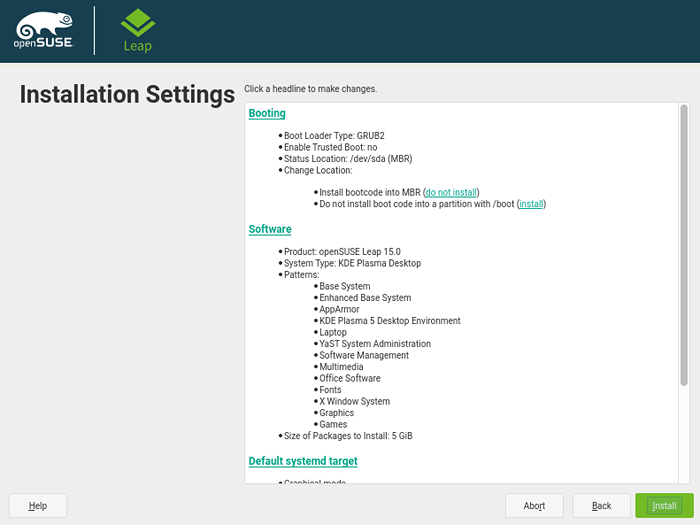 Sahkan tetapan pemasangan
Sahkan tetapan pemasangan Kemudian sahkan pemasangan dengan mengklik Pasang daripada Pemasangan YAST2 Skrin Popup Pengesahan.
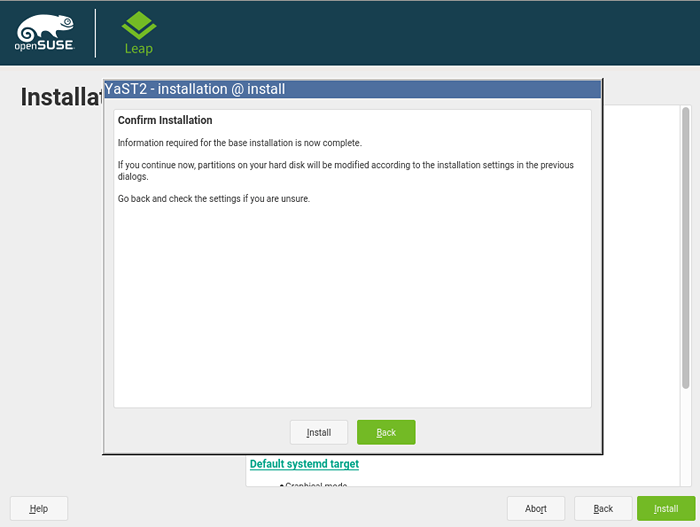 Sahkan tetapan pemasangan
Sahkan tetapan pemasangan Memulakan pemasangan OpenSuse Leap
Setelah mengesahkan pemasangan, proses harus bermula dan pemasang akan memaparkan tindakan yang dilakukan dan kemajuan seperti yang ditunjukkan dalam tangkapan skrin berikut.
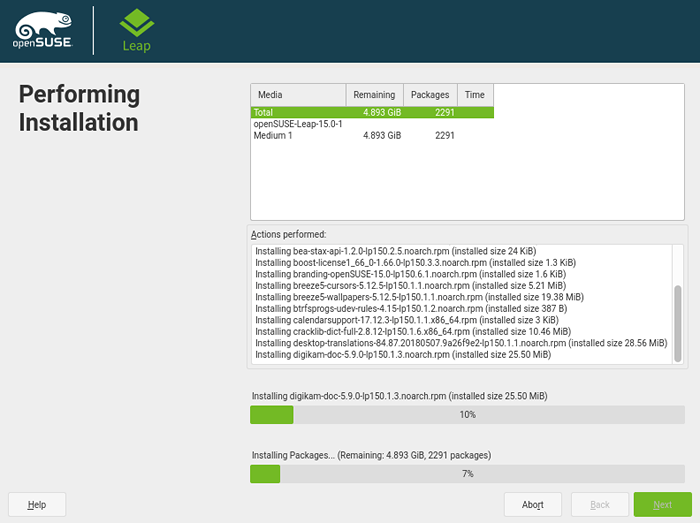 Melaksanakan pemasangan OpenSuse Leap
Melaksanakan pemasangan OpenSuse Leap Apabila pemasangan selesai, Reboot mesin dan log masuk anda untuk mengakses OpenSUSE LEAP 15.0 desktop seperti yang ditunjukkan dalam tangkapan skrin berikut.
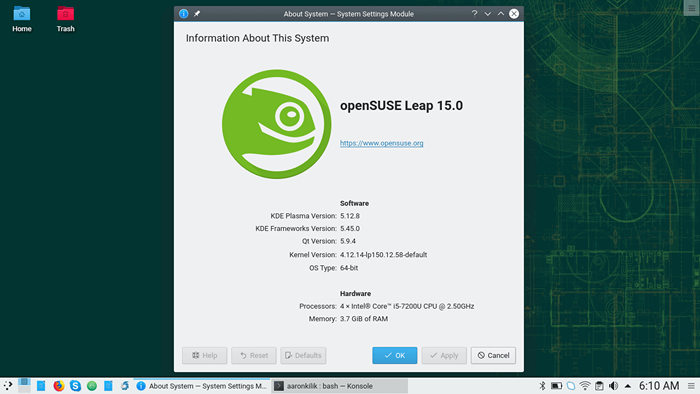 OpenSUSE LEAP 15.0 desktop
OpenSUSE LEAP 15.0 desktop Tahniah! Anda telah berjaya memasang OpenSUSE LEAP 15.0 di mesin anda. Sekarang bergerak maju untuk 10 perkara yang perlu dilakukan setelah memasang OpenSuse Leap 15.0.
Sekiranya anda mempunyai sebarang pertanyaan atau pemikiran untuk dikongsi, gunakan borang maklum balas di bawah.
- « ARIA2-Alat muat turun baris perintah multi-protokol untuk Linux
- 10 perkara yang perlu dilakukan setelah memasang OpenSuse Leap 15.0 »

